
3D-Standard > Wiederholen > Drehen > Muster, rotatorisch 
Mit dieser Funktion lässt sich das aktive Teil oder die aktive Teileliste im Muster rotatorisch - durch Drehen um eine Achse - kopieren.
Dazu wird das Dialogfenster Rotatorisches Muster angezeigt.
|
Bedeutung der Symbole |
|
|---|---|
|
|
Klappt Eingabebereiche des Dialogfensters auf oder zu. |
|
|
Kennzeichnet das Feld, das Sie gerade editieren. |
|
|
Kennzeichnet eine fehlerhafte Eingabe. Wenn Sie mit dem Cursor über das Symbol fahren, erhalten Sie weitere Informationen. |
|
|
Zeigt an, dass Sie für die Funktionsausführung unbedingt notwendige Angaben nicht gemacht haben. Wenn Sie mit dem Cursor über das Symbol fahren, erhalten Sie Informationen darüber, welcher Schritt vor Ausführung der Funktion unbedingt noch erforderlich ist, beispielsweise
|
Nach Eingabe der erforderlichen Daten wird in Abhängigkeit von den Einstellungen im Dialogfenster in der Konstruktion eine symbolisierte Vorschau angezeigt. Dabei wird das Original schwarz gekennzeichnet, die Kopien orange, die ausgelassenen Kopien rot und Bahnpunkte schwarz. Bitte beachten Sie dabei, dass für die verschiedenen Farbmarkierungen die Einstellungen aus den HiCAD Sonderfarben verwendet werden. Haben Sie diese Einstellungen geändert, wird möglicherweise für die Markierung eine andere Farbe verwendet.
![]()
Kopien
Geben Sie hier die Anzahl der Kopien an. Im Unterschied zu den anderen Wiederholungsfunktionen zählt das Original hier nicht mit. Die Anzahl der Kopien kann in positiver und negativer Richtung angegeben werden.
Rotation
Als Rotationsachse können Sie eine beliebige Kante oder eine Koordinatenachse wählen. Aktivieren Sie dazu die gewünschte Option.
 und identifizieren Sie die Kante, die Sie als Rotationsachse verwenden wollen. Wollen Sie die Kante durch Bestimmung zweier Punkte festlegen, dann können Sie diese entweder über den Autopiloten bestimmen oder anstelle der Kantenidentifizierung die rechte Maustaste drücken, die Funktion 2 Punkte wählen und dann die gewünschten Punkte festlegen. Haben Sie die Rotationsachse bestimmt, dann wird im Dialogfenster die Bestimmungsart Kante oder Zwei Punkte angezeigt.
und identifizieren Sie die Kante, die Sie als Rotationsachse verwenden wollen. Wollen Sie die Kante durch Bestimmung zweier Punkte festlegen, dann können Sie diese entweder über den Autopiloten bestimmen oder anstelle der Kantenidentifizierung die rechte Maustaste drücken, die Funktion 2 Punkte wählen und dann die gewünschten Punkte festlegen. Haben Sie die Rotationsachse bestimmt, dann wird im Dialogfenster die Bestimmungsart Kante oder Zwei Punkte angezeigt.Über die Checkbox Teile mitrotieren legen Sie fest, ob die Kopien entlang der Rotationsbahn mit rotiert oder nur verschoben werden sollen. Ist die Checkbox inaktiv, d.h. sollen die Kopien nicht mitrotieren, dann muss zusätzlich ein Bahnpunkt festgelegt werden. Über diesen Punkt werden die Kopien auf der Rotationsbahn verschoben.
Winkel
Die Rotation kann entweder durch Angabe eines Winkels erfolgen oder vollsymmetrisch.
Höhenverschiebung
Die Kopien können gegenüber dem Original in der Höhe verschoben werden. Auf diese Weise lassen sich beispielsweise spiralenförmige Muster erzeugen. Der Wert der Verschiebung kann als Gesamt- oder Einzelwert angegeben werden. Wird die Option Gesamt gewählt, dann ist der angegebene Wert die Verschiebung der letzten Kopie gegenüber dem Original. Haben Sie also beispielsweise 5 Kopien gewählt und unter Gesamt einen Wert von 10 angegeben, dann wird jede der Kopien um den Wert 2 verschoben. Bei Option Einzeln gilt der Wert dagegen für jede Kopie.
Ausgelassene Kopien
Hier haben Sie die Möglichkeit, einzelne Kopien auszulassen, d.h. nicht zu generieren. Tragen Sie dazu die Nummer der Kopie (bei Kopien in negativer Richtung als negativen Wert), die ausgelassen werden soll in das Eingabefeld ein und drücken Sie die Schaltfläche +. Die Nummer der Kopie wird links in die Liste aufgenommen. In der Vorschau werden ausgelassene Kopien durch ein rotes Symbol gekennzeichnet. Um Einträge aus der Liste zu löschen, klicken Sie mit der rechten Maustaste auf den Eintrag und wählen dann die Funktion Löschen.
Einbaumodus
Die Wiederholungen werden auf derselben Ebene und mit dem Namen des Originals angelegt. Das heißt, ist das Original ein Hauptteil, dann sind auch die Wiederholungen Hauptteile. Ist das Original ein Nebenteil, dann sind auch die Wiederholungen Nebenteile und zwar auf derselben Ebene wie das Original. In beiden Fällen können Sie Original und Kopien getrennt ansprechen und bearbeiten. Beachten Sie in diesem Zusammenhang die Informationen zur Referenzierung von Teilen.
Das Original und seine Wiederholungen werden als Nebenteile in einer neuen Baugruppe zusammengefasst. Die Wiederholungen erhalten den Namen des Originals.
Das Original und seine Wiederholungen werden zu einem Teil zusammengefasst. Name des Teils ist der Name des Originals. Diese Option ist bei Teilen mit freien Kanten, Skizzen, Teilen mit isolierten Punkten, Teilen mit freien Flächen, Baugruppen und Teilelisten (Mehrfachauswahl) nicht aktiv.
Feature
Ist die Checkbox aktiv, dann wird für die Wiederholung ein Feature angelegt. Dieses Feature wird je nach Einbaumodus entweder der Baugruppe oder dem Original zugeordnet.

Soll die Wiederholung ausgeführt werden, dann klicken Sie auf die entsprechende Schaltfläche.
![]()
Ausgehend vom abgebildeten Original finden Sie hier Beispiele für rotatorische Wiederholungen mit unterschiedlichen Einstellungen.
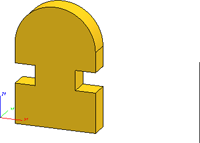
 Ergebnis als 3D-PDF betrachten
Ergebnis als 3D-PDF betrachten
Verwandte Themen
Teil transformieren und wiederholen (3D) • Teil transformieren (3D) • Referenzierung (3D)
Version 1702 - HiCAD 3D | Ausgabedatum: 9/2012 | © Copyright 2012, ISD Software und Systeme GmbH